2014 MINI Paceman ESP
[x] Cancel search: ESPPage 151 of 297

GuidageEquipement du véhicule
Ce chapitre décrit tous les équipements de sé‐
rie, spécifiques des pays et spéciaux qui sont
proposés dans la gamme. Des équipements qui
ne sont pas disponibles dans un véhicule par
exemple en raison de l'équipement spécial
choisi ou de la variante de pays, sont donc éga‐
lement décrits. Cela est aussi valable pour les
fonctions et systèmes touchant la sécurité.
Lors de l'utilisation des fonctions et systèmes
correspondants, il faut respecter la réglementa‐
tion nationale respective en vigueur.
Démarrage du guidage1.« Navigation »2.Procéder à l'entrée de la destination, voir
page 142.3.« Accepter destination »4.« Démarrer guidage »
L'itinéraire s'affiche sur l'écran de contrôle.
La distance à la destination finale/l'étape inter‐
médiaire et l'heure d'arrivée prévisionnelle s'af‐
fichent dans la vue cartographique.
Le cas échéant, la vue fléchée s'affiche sur
l'écran de contrôle.
Arrêt du guidage
1.« Navigation »2.« Carte »3. Sélectionner le symbole.4.« Désactiver guidage »Reprise du guidageSi le véhicule n'a pas atteint la destination lors
du dernier trajet, il est possible de poursuivre le
guidage.
« Continuer guidage »
Critères d'itinéraire
Généralités▷L'itinéraire calculé peut être influencé par le
choix de certains critères.▷Les critères d'itinéraire peuvent être modi‐
fiés lors de l'entrée de la destination et
pendant le guidage.▷Les types de routes font partie des données
de navigation et le calcul de l'itinéraire tient
compte de leurs caractéristiques, par
exemple éviter les autoroutes.▷L'itinéraire proposé peut différer de l'expé‐
rience personnelle.▷Ces réglages sont mémorisés pour la télé‐
commande actuellement utilisée.▷Guidage avec informations routières, voir
page 158.
Modification des critères de l'itinéraire
1.« Navigation »2.« Carte »3. « Critères d'itinéraire »4.Sélectionner le critère :▷ « Itinéraire rapide » : itinéraire opti‐
misé en temps par la combinaison de
faibles distances et de trajets permet‐
tant de rouler rapidement.▷ « Itinéraire efficace » : combinaison
optimisée d'un itinéraire autant que
possible rapide et court.Seite 151GuidageNAVIGATION151
Online Edition for Part no. 01 40 2 957 227 - X/14
Page 155 of 297

Barre d'outilsLes fonctions suivantes sont disponibles via la
barre d'outils :SymboleFonction Démarrage/fin du guidage. Activation et désactivation des
annonces vocales.
Modification des critères d'itiné‐
raire. Recherche d'un point d'intérêt. Affichage des informations rou‐
tières. Appel de la carte interactive.
Réglage de la vue cartographi‐
que. Réglage de la vue fléchée. Changement d'échelle.
Changement de secteur de la carte
« Carte interactive »
▷Déplacement de la carte : faire basculer le
joystick MINI dans le sens correspondant.▷Déplacement de la carte en diagonale :
faire basculer le joystick MINI dans le sens
correspondant et tourner le joystick MINI.
Changement d'échelle
1. Sélectionner le symbole.2.Changement d'échelle : tourner le joystick
MINI.
Mise à l'échelle automatique
Dans la vue cartographique orientée au nord,
tourner le joystick MINI dans n'importe quel
sens jusqu'à ce que l'échelle AUTO s'affiche.
L'ensemble du trajet entre la position actuelle
et la destination s'affiche sur la carte.
Réglages de la vue cartographique
Ces réglages sont mémorisés pour la télécom‐
mande actuellement utilisée.1.« Navigation »2.« Carte »3.Appeler « Options ».4.« Réglages »5.Réglage de la vue cartographique :▷« Mode jour/nuit »
Selon les conditions d'éclairage, sélec‐
tionner et procéder aux réglages.
« Condit. trafic/carte grisée » actif : le
réglage n'est pas pris en considération.▷« Condit. trafic/carte grisée »
La carte est optimisée pour l'affichage
des informations routières.
Les symboles des points d'intérêt ne
sont plus affichés.
Vue fléchée
Lorsque le guidage est activé, il est de plus pos‐
sible d'afficher la vue fléchée dans la vue carto‐
graphique, sur le côté droit du visuel.
1.« Navigation »2.Appeler « Options ».3.« Vue flèche dans carte »
La vue fléchée s'affiche sur la carte.Seite 155GuidageNAVIGATION155
Online Edition for Part no. 01 40 2 957 227 - X/14
Page 156 of 297

Informations routièresAperçu▷Faire afficher les informations routières de
stations radios qui transmettent la Traffic
Information, TI, d'un service de renseigne‐
ments sur le trafic routier. Les informations
sur les perturbations de la circulation et les
dangers sont mises à jour en permanence.▷Les informations routières sont représen‐
tées sur la carte sous forme de symboles.
Le symbole figurant dans la barre d'outils de
la vue cartographique devient rouge si les in‐
formations routières concernent l'itinéraire cal‐
culé.
Real Time Traffic Information End-User
Provisions
Certains modèles MINI équipés d'un système
de navigation ont la possibilité de faire afficher
des informations sur le trafic en temps réel. Si
votre système bénéficie de cette fonctionnalité,
les termes et conditions applicables sont les
suivants :
Un utilisateur final perdra le droit d'utiliser les
informations routières si l'utilisateur final com‐
met une violation matérielle des conditions dé‐
crites aux présentes.
A. Total Traffic Network, division of Clear Chan‐
nel Broadcasting, Inc. (« Total Traffic Net‐
work »), détient les droits des informations sur
les perturbations de la circulation et du réseau
RDS-TMC qui les transmet. Il est interdit de mo‐
difier, de copier, de scanner ou de reproduire,
de publier de nouveau, de transmettre ou de
diffuser de quelque manière que ce soit toute
partie des informations sur les perturbations de
la circulation. Vous acceptez d'indemniser et de
dégager de toute responsabilité MINI of North
America, LLC. (« MINI NA ») et Total Traffic Net‐
work, Inrix, Inc. (et leurs affiliés) contre tout
dommage, réclamation, coût ou autre dépense
découlant directement ou indirectement de (a)
votre utilisation non autorisée des informations
sur les perturbations de la circulation ou du ré‐
seau RDS-TMC, (b) votre violation de (c) non
autorisée ou illicite effectuée par vous en rela‐
tion avec les présentes.
B. Les informations routières de Total Traffic
Network sont fournies à titre documentaire
seulement. L'utilisateur assume tous les risques
liés à l'utilisation. Total Traffic Network, MINI
NA et leurs fournisseurs ne font aucune repré‐
sentation en ce qui concerne le contenu, les
conditions de circulation, l'état et la facilité
d'utilisation des routes ou la vitesse.
C. Le matériel sous licence est fourni au déten‐
teur de la licence « tel quel » et dans la mesure
où il est disponible. Total Traffic Network, y
compris, sans s'y limiter, tous les fournisseurs
de tierce partie de tout matériel sous licence,
renonce expressément, jusqu'aux limites per‐
mises par la loi, à toutes les garanties ou repré‐
sentations relatives au matériel sous licence (y
compris, sans s'y limiter, à l'effet que le maté‐
riel sous licence ne contiendra pas d'erreurs et
fonctionnera sans interruption ou les informa‐
tions routières seront exactes), expresses, im‐
plicites ou prescrites par la loi, y compris, sans
s'y limiter, les garanties implicites de qualité
marchande, les garanties de forme à des fins
particulières ou les garanties découlant d'une
conduite habituelle ou d'un usage commercial.
D. Ni Total Traffic Network, Inrix, Inc. ni MINI
NA ne peuvent être tenus responsables envers
vous de quelque dommage indirect, particulier,
accessoire ou punitif que ce soit (y compris,
sans s'y limiter, la perte de revenus, les revenus
prévus ou les profits s'y rattachant) découlant
de toute réclamation directement ou indirecte‐
ment liée à l'utilisation des informations routiè‐
res, et ce même si Total Traffic Network, Inrix,
Inc. ou MINI NA est conscient de la possibilité
de tels dommages. Ces limitations s'appliquent
à toutes les réclamations, y compris, sans s'y li‐
miter, les réclamations en responsabilité con‐
tractuelle ou délictuelle (notamment, la négli‐
gence, la responsabilité du fait des produits et
la responsabilité absolue). Certains états inter‐Seite 156NAVIGATIONGuidage156
Online Edition for Part no. 01 40 2 957 227 - X/14
Page 162 of 297

TonalitéEquipement du véhicule
Ce chapitre décrit tous les équipements de sé‐
rie, spécifiques des pays et spéciaux qui sont
proposés dans la gamme. Des équipements qui
ne sont pas disponibles dans un véhicule par
exemple en raison de l'équipement spécial
choisi ou de la variante de pays, sont donc éga‐
lement décrits. Cela est aussi valable pour les
fonctions et systèmes touchant la sécurité.
Lors de l'utilisation des fonctions et systèmes
correspondants, il faut respecter la réglementa‐
tion nationale respective en vigueur.
Généralités
Les réglages de tonalité sont enregistrés pour la
télécommande actuellement utilisée.
Aigus, graves, balance,
fader▷« Aigus » : réglage des aigus.▷« Graves » : réglage des graves.▷« Balance » : répartition du volume entre la
droite et la gauche.▷« Fader » : répartition du volume entre l'avant et l'arrière.Réglage des aigus, des graves, de la
balance, du fader1.« CD/Multimédia », « Radio » ou
« Réglages »2.« Tonalité »3.Sélectionner le réglage de tonalité souhaité.4.Réglage : tourner le joystick MINI.5.Enregistrement : appuyer sur le joystick
MINI.
Volumes sonores
▷« Speed volume » : adaptation du volume
sonore en fonction de la vitesse.▷« PDC » : volume sonore de la tonalité PDC
par rapport à la sortie son du système de
divertissement.▷« Gong » : volume sonore de la tonalité, par
exemple pour le rappel de boucler les cein‐
tures, par rapport à la sortie son du système
de divertissement.Seite 162DIVERTISSEMENTSTonalité162
Online Edition for Part no. 01 40 2 957 227 - X/14
Page 164 of 297

RadioEquipement du véhicule
Ce chapitre décrit tous les équipements de sé‐
rie, spécifiques des pays et spéciaux qui sont
proposés dans la gamme. Des équipements qui
ne sont pas disponibles dans un véhicule par
exemple en raison de l'équipement spécial
choisi ou de la variante de pays, sont donc éga‐
lement décrits. Cela est aussi valable pour les
fonctions et systèmes touchant la sécurité.
Lors de l'utilisation des fonctions et systèmes
correspondants, il faut respecter la réglementa‐
tion nationale respective en vigueur.
Organes de commande1Lecteur de CD2Changement d'ondes3Changement de source audio4Marche/arrêt, volume sonore5Changement de station/de plage musicale6Ejecter le CDSortie son
Mise en marche et arrêt
Lorsque le contact est coupé : enfoncer le bou‐
ton Marche/Arrêt de la radio.
Mise en sourdine
Lorsque le contact est mis ou le moteur tourne :
appuyer sur le bouton Marche/Arrêt de la radio.
Le symbole situé sur le bord supérieur de
l'écran de contrôle indique que la sortie son est
désactivée.
Stations AM/FM
Sélection d'une station
1.« Radio »2.« FM » ou « AM »3.Sélectionner la station désirée.Seite 164DIVERTISSEMENTSRadio164
Online Edition for Part no. 01 40 2 957 227 - X/14
Page 172 of 297

CD/MultimédiaEquipement du véhicule
Ce chapitre décrit tous les équipements de sé‐
rie, spécifiques des pays et spéciaux qui sont
proposés dans la gamme. Des équipements qui
ne sont pas disponibles dans un véhicule par
exemple en raison de l'équipement spécial
choisi ou de la variante de pays, sont donc éga‐
lement décrits. Cela est aussi valable pour les
fonctions et systèmes touchant la sécurité.
Lors de l'utilisation des fonctions et systèmes
correspondants, il faut respecter la réglementa‐
tion nationale respective en vigueur.
Sortie son
Mise en marche et arrêt
Lorsque le contact est coupé : enfoncer le bou‐
ton Marche/Arrêt de la radio.
Mise en sourdine
Lorsque le contact est mis ou le moteur tourne :
appuyer sur le bouton Marche/Arrêt de la radio.
Le symbole situé sur le bord supérieur de
l'écran de contrôle indique que la sortie son est
désactivée.
Lecteur de CD
Lecture
Insérer un CD
Introduire le CD avec la face portant des in‐
scriptions orientée vers le haut.
La lecture démarre automatiquement.
Dans le cas de fichiers audio comprimés, l'ex‐
ploration du contenu peut durer quelques mi‐
nutes.
Démarrage de la lecture Un CD se trouve dans le lecteur de CD.1.« CD/Multimédia »2.« CD »3.Sélectionner la plage souhaitée. Appuyer
sur le joystick MINI pour démarrer la lec‐
ture.
Formats lisibles
▷CD : CD-ROM, CD-R, CD-RW, CD-DA.▷Fichiers audio comprimés : MP3, WMA, AAC.
Ejecter le CD
Appuyer sur la touche du lecteur de CD.
Le CD ressort légèrement du lecteur.
Seite 172DIVERTISSEMENTSCD/Multimédia172
Online Edition for Part no. 01 40 2 957 227 - X/14
Page 173 of 297
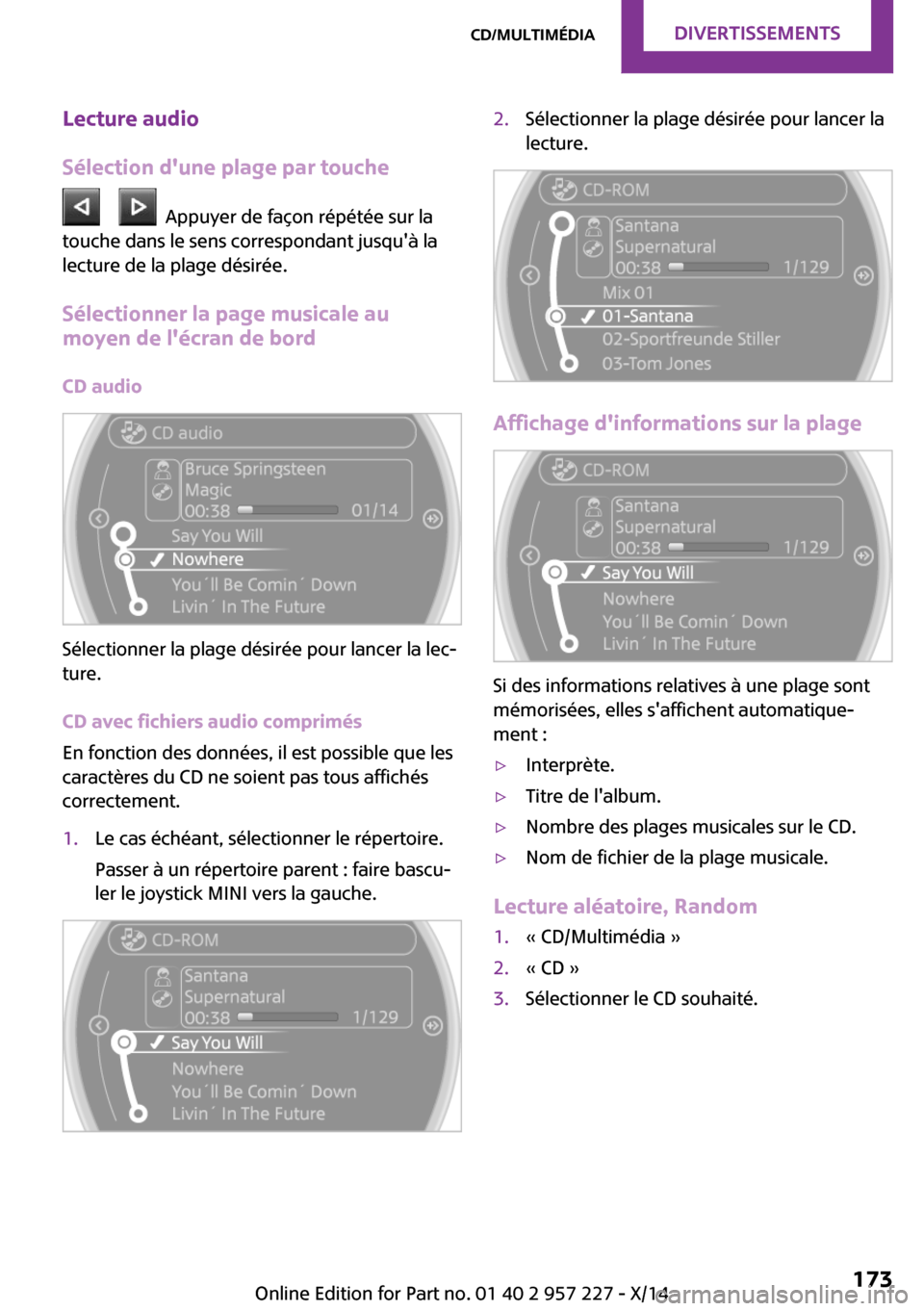
Lecture audio
Sélection d'une plage par touche
Appuyer de façon répétée sur la
touche dans le sens correspondant jusqu'à la
lecture de la plage désirée.
Sélectionner la page musicale au
moyen de l'écran de bord
CD audio
Sélectionner la plage désirée pour lancer la lec‐
ture.
CD avec fichiers audio comprimés
En fonction des données, il est possible que les
caractères du CD ne soient pas tous affichés
correctement.
1.Le cas échéant, sélectionner le répertoire.
Passer à un répertoire parent : faire bascu‐
ler le joystick MINI vers la gauche.2.Sélectionner la plage désirée pour lancer la
lecture.
Affichage d'informations sur la plage
Si des informations relatives à une plage sont
mémorisées, elles s'affichent automatique‐
ment :
▷Interprète.▷Titre de l'album.▷Nombre des plages musicales sur le CD.▷Nom de fichier de la plage musicale.
Lecture aléatoire, Random
1.« CD/Multimédia »2.« CD »3.Sélectionner le CD souhaité.Seite 173CD/MultimédiaDIVERTISSEMENTS173
Online Edition for Part no. 01 40 2 957 227 - X/14
Page 183 of 297

▷Allumer la radio et l'éteindre à nouveau.
Les fichiers de musique ne sont lus qu'en sour‐
dine.
▷Adapter le réglage de volume sur l'appareil.
Les vidéos ne peuvent pas être lues ou seule‐
ment lues en décalage avec la lecture audio.
▷Vérifier si les appareils sont compatibles. In‐
formations sur le site www.mini.com/
connectivity.
La lecture est perturbée par pression sur une
touche ou par d'autres messages sur l'appareil.
▷Désactiver la tonalité des touches ou autres
signaux sonores sur l'appareil.
La lecture est interrompue par un appel télé‐
phonique ou un message d'informations rou‐
tières et n'est pas poursuivie automatique‐
ment.
▷Allumer la radio et l'éteindre à nouveau.
La lecture est impossible si le téléphone porta‐
ble est connecté via Bluetooth audio et en
même temps via l'interface musicale USB pour
smartphones sur l'adaptateur Snap-in.
▷Désactiver l'une des deux connexions, par
exemple désactiver la connexion audio,
voir page 182, et redémarrer la lecture.
Si tous les points de la liste ont été vérifiés sans
que la fonction désirée puisse être exécutée,
veuillez contacter la hotline ou le service après-
vente.
Mise à jour logicielle
En fonction du logiciel installé, le véhicule peut
accepter différents appareils externes. Grâce à
une mise à jour logicielle, le véhicule peut
prendre en charge par exemple de nouveaux
téléphones portables ou de nouveaux appareils
externes.
Le site Internet www.mini.com/connectivity
met à votre disposition des mises à jour et les
instructions actuelles correspondantes.
Affichage de la version actuelle
Le logiciel installé actuellement s'affiche.1.« Réglages »2.« Mise à jour du logiciel »3.« Afficher la version actuelle »
Mise à jour du logiciel
La mise à jour du logiciel ne doit s'effectuer
qu'à l'arrêt.
1.Enregistrer le fichier de mise à jour logi‐
cielle dans le répertoire principal sur un
support de données USB.2.Raccorder le support de données USB à l'in‐
terface USB audio dans la console centrale.
La mise à jour via l'interface USB située
dans la boîte à gants n'est pas possible.3.« Réglages »4.« Mise à jour du logiciel »5.« Actualiser mise à jour »6.« Démarrer mise à jour »7.« OK »
Toutes les mises à jour énumérées s'installent.
Rétablir la version précédente
La version logicielle de la dernière mise à jour
logicielle peut être restaurée.
Le restauration de la version précédente du lo‐
giciel ne doit s'effectuer qu'à l'arrêt.
1.« Réglages »2.« Mise à jour du logiciel »Seite 183CD/MultimédiaDIVERTISSEMENTS183
Online Edition for Part no. 01 40 2 957 227 - X/14